我的家庭游戏厅 DIY 方案
一、前言
在很小时候,我就想等我长大了,要自己买台街机放家里。一转眼十多年过去了,最近又萌生了这个念头,就花时间研究了一下。先去淘宝找了一下,发现淘宝上出售的街机都是搭配月光宝盒使用的。于是去查了一下月光宝盒的评价,结果在百度街机吧里看到很多人都表示月光宝盒问题多多。思来想去,决定放弃,打算走自主研发的 DIY 之路。
二、软件
替代月光宝盒的解决方案有两个:一是在使用 Android 系统的盒子上安装模拟器,二是使用在 Windows 系统的电脑上安装模拟器。第一个方案的好处是可以摆脱键盘鼠标,直接使用控制器选择游戏。但是我在试用过几个 Android 模拟器之后,我发现 Android 平台上的大部分街机模拟器在性能和兼容性上都或多或少的存在一些问题。被反复折磨了几次之后,我决定选择第二个方案。但是第二个方案也有个问题,就是街机模拟器必须先使用键盘鼠标选择游戏,在进入游戏之后才能使用摇杆控制游戏。而需要退出、切换游戏的时候,也要用到键盘鼠标,非常麻烦。直到我找到了 EasyArcade 这款软件,才彻底解决了这个问题。
EasyArcade 是国产的模拟器前端控制软件(免费软件),可以让我摆脱键盘鼠标的束缚,直接使用摇杆选择要玩的游戏。而且这个前端的兼容性特别好,兼容所有支持命令行控制的 Windows 软件(不只是游戏模拟器)。
下面放几段视频给各位值友体验一下。
三、主机
软件的问题解决了,剩下的就是如何选择硬件了。我的目标非常明确,一是要小,二是要静音。选择体积小一点的主机是为了可以扔在街机框体里使用。静音是为了确保在游戏时不会被散热风扇的噪音所干扰。在淘宝找了一下,下面这个无风扇准系统刚好能够满足我的要求。
↗ 包装内是主机、电源适配器、电源线、螺丝、支架。
↗ 主机使用 12V 3A 的电源适配器供电,功耗很小。
↗ 机身全部使用铝合金材料制造,做工很棒,边缘缝隙非常小,严丝合缝。
↗ 主机 197mm x 197mm x 29mm 的尺寸很小,竖立放置时还没康师傅瓶装水高。
↗ 开关微动质量不错,手感清脆不拖沓。侧面有两个 USB 2.0 接口,还预留了无线网卡天线的接口。
↗ 背面I/O是音频输入输出,四个USB接口,一个RJ45接口,一个VGA接口,一个HDMI接口,AC 电源接口。开关微动质量不错,手感清脆不拖沓。
↗ 前后左右和顶部没有一颗螺丝,所有的螺丝都在底部。
↗ 赛扬 C1037U 处理器在主板的背面,主机使用被动散热方案,处理器表面紧贴铝合金机身,省去了吵人的散热风扇。
↗ 内部有 SATA 接口,mSATA 接口,无线网卡插槽,笔记本内存插槽。
↗ 安装上老笔记本换下来的三星 DDR3 1G 笔记本内存。
↗ 安装上老笔记本换下来的日立硬盘。
↗ 扣上底部的铝合金盖子,完成内存和硬盘的安装。
↗ 进入 BIOS 简单设置一下,开始安装 Windows 10 专业版。因为使用的是老型号硬盘,又是从 USB 2.0 的接口安装,所以整个安装过程有点慢,大概花去 12 分钟左右的时间。
↗ 安装好系统之后,先把 .Net Framework 3.5 和 DirectX End-User Runtimes (June 2010) 安装上。再把 EasyArcade 前端安装上。接着配置好 MamePlus(街机模拟器)、Snes9x(超级任天堂模拟器)、Fusion(世嘉MD模拟器)就可以开始玩游戏啦。
这几个模拟器的共同特点是可以通过指定命令行参数全屏载入游戏。这样作为前端的 EasyArcade 就可以完成对它们的调用了。EasyArcade 是一个很成熟的应用,如果想装一些 PC 游戏玩,例如极品飞车之类的,也是完全没问题的。
四、框体
淘宝上销售框体的店铺非常多,框体质量不易辨别,比较难选择。我订的整体效果不错,质量也非常好。
↗ 因为框体太重了,所以只能发物流。卖家给打了木架,还裹了两层塑料膜,结实又防雨。
↗ 我让卖家给我换上了三和的摇杆、按键(配色可以跟卖家提),又加装了音频功放(为了接电脑的 3.5mm 音频接口)。
↗ 这台框体配置的显示器的分辨率是 1366x768 的,亮度和对比度调节的很好,非常清晰。而且除了 VGA 接口之外,还提供了 DVI 接口,可以直接连接到电脑上。
↗ 框体内部提供了电源插排,因此可以把主机扔在框体里使用。
↗ 从卖家那盗的两张图。貌似除我之外的买家用的都是月光宝盒3的解决方案。
五、I/O 卡
框体机的显示器虽然有 VGA 接口可以与电脑直接相连,但是喇叭和控制台都不是给电脑使用的,所以还需要改装一下。喇叭的问题很好解决,让工厂给加个小功放,再将莲花头转换成 3.5mm 耳机接口就可以与电脑连接了。控制台要与电脑相连,需要买块 JAMMA 卡将控制台的 JAMMA 接口转换成 USB 接口(工厂没这卡,需要自己买)。
↗ 这块 JAMMA 卡就是用来连接框体控制台和电脑的,在 Windows 下使用可以免驱,插上之后能立刻识别出两个游戏控制器。
↗ 左边的是 JAMMA 卡(左下角是 USB 接口),右边的是框体控制台的 JAMMA 接口。
↗ 先把 JAMMA 接口插到 JAMMA 卡上,再把 JAMMA 卡上的 USB 接口与电脑相连,这样就把街框体控制台连接到电脑上了(相当于把控制台变成了 USB 游戏控制器)。
↗ 除了摇杆、按键之外,JAMMA 接口上还有一条线是与投币器相连的(见绿色背景的部分)。连上 JAMMA 卡之后在 Windows 里被识别成 KEY_4 按键。所以要使用投币器的话,只要进入模拟器,将 KEY_4 设置为投币键就可以了。
六、总结
这次 DIY 花了我将近半个月的时间,中间不停的遇到各种问题,这里做下总结:
1、先搞定软件,在计算机上配置好模拟器和 EasyArcade(仅支持手柄)之后再买硬件。
2、主机一定要买被动散热的,内存有 1G 足够,显卡要支持 DX9,否则画面效果会很差。
3、JAMMA 卡有模拟手柄的和模拟键盘的两种,要用 EasyArcade 就必须得买模拟手柄的那种。
4、框体机最好买 32 英寸的,不然两个成年人玩会很挤(其实 32 寸的也有点挤)。
5、摇杆、按键最好在工厂装配时就换成三和的,免得以后折腾。
6、控制台上可以跟卖家说加装个投币按键,与投币器相连,不想投币的时候可以用按键投币。
7、喇叭不能直接连电脑,一定要在工厂装配的时候加装小功放才行。买框体的时候,我跟好几个淘宝卖家说我要连电脑,需要 3.5mm 的耳机接口。人家一听就跟我说连不了电脑,之后就不理会我了。直到我找到一家广州的店,老板听我说要连电脑,马上就理解了我的意思,说可以让工厂那边加装一个小功放,这才把喇叭出声的问题给解决掉。
最后对 EasyArcade 的作者和模拟器的作者们表示下感谢,多亏有了 EasyArcade 和这些模拟器软件,我的 DIY 想法才得以实现。

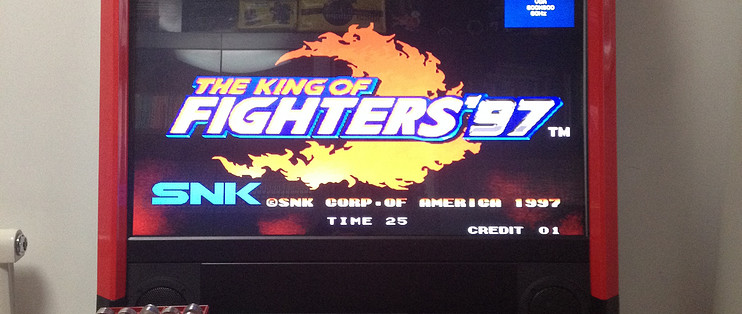












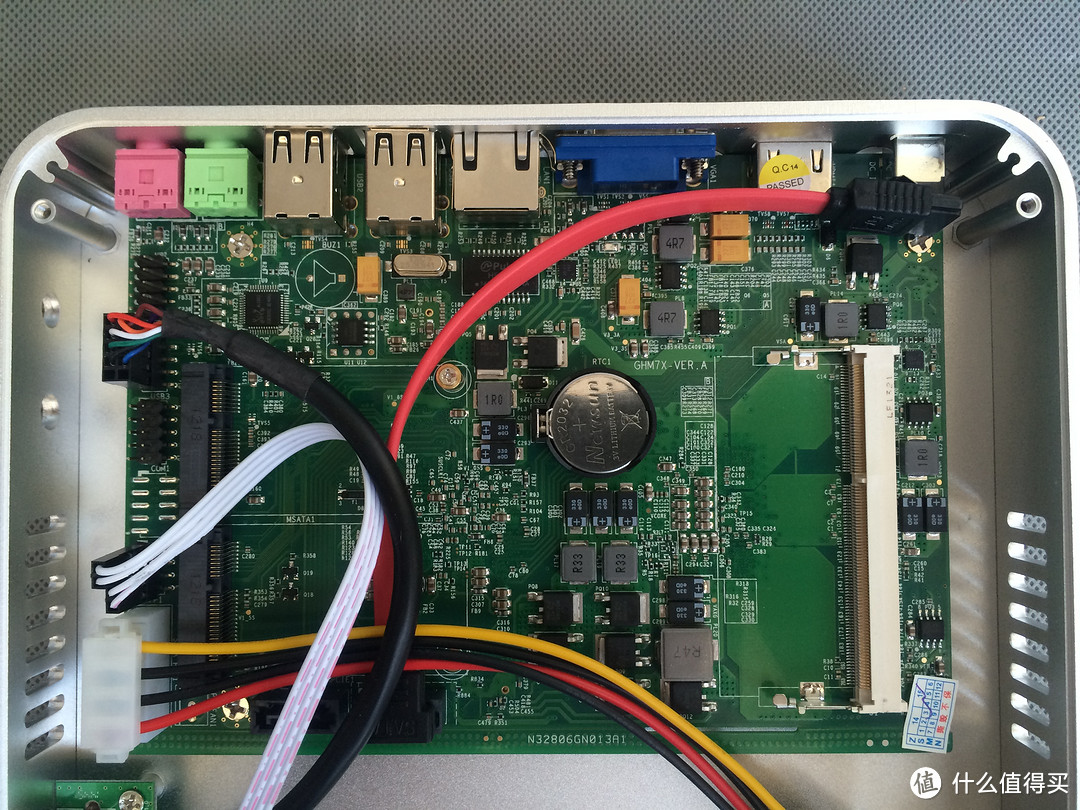







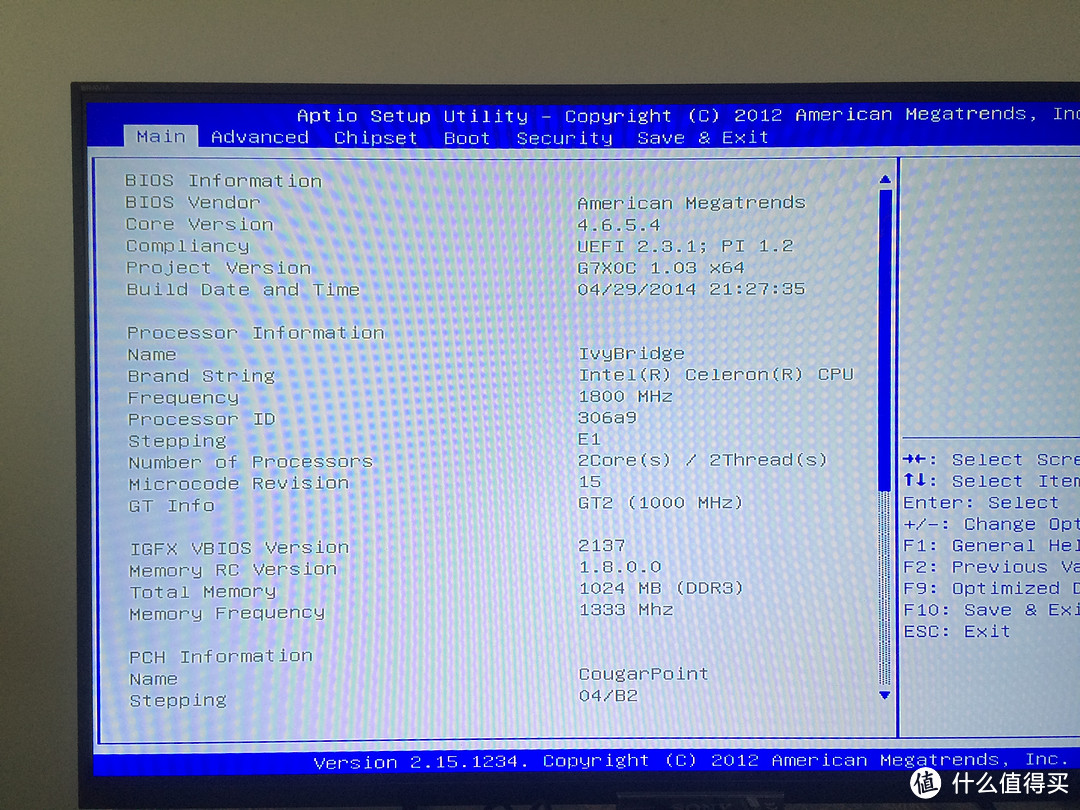
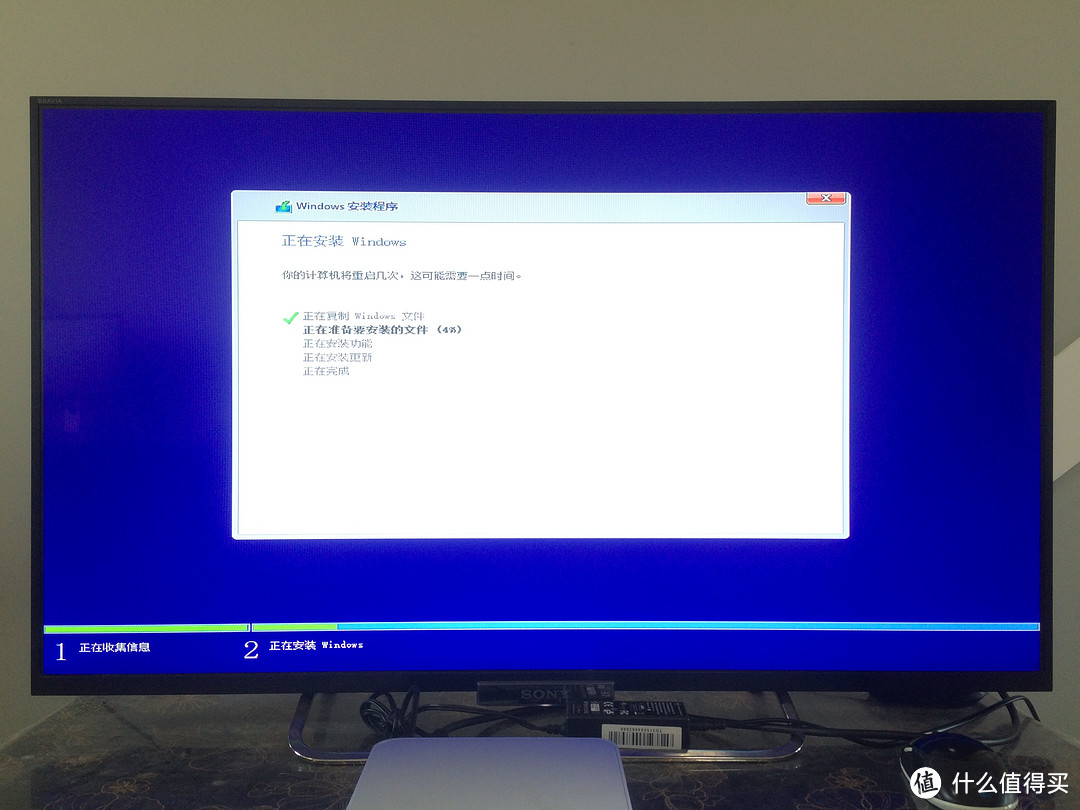
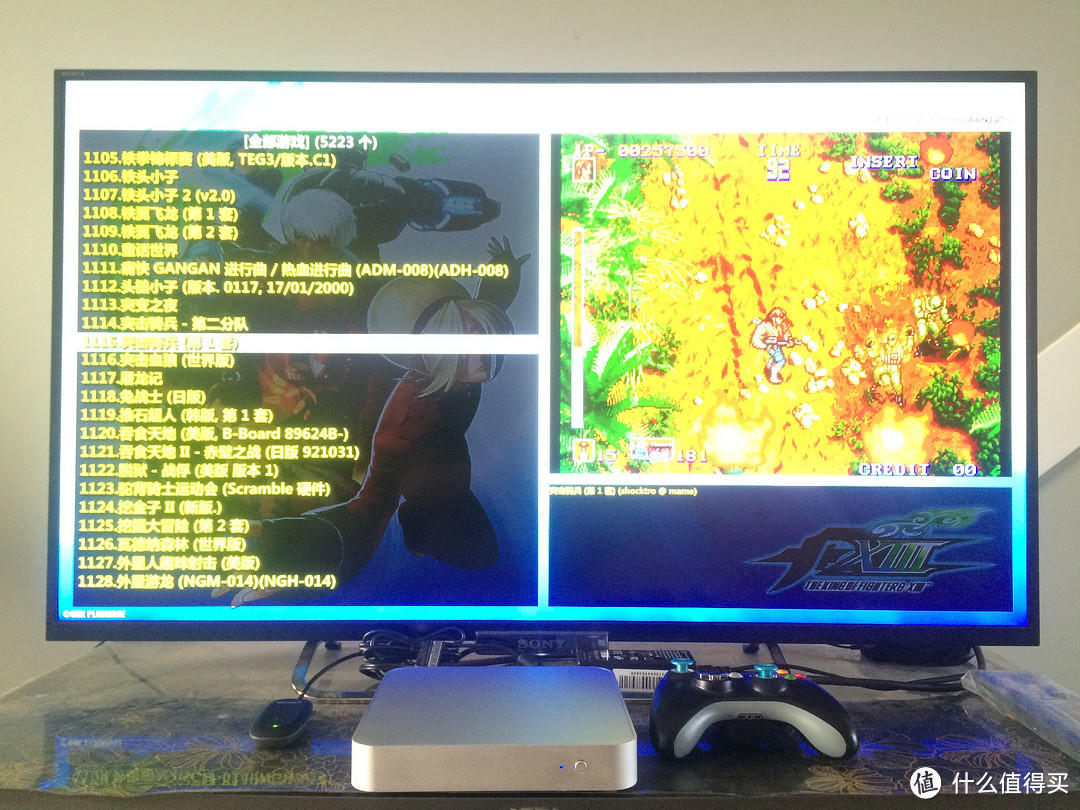
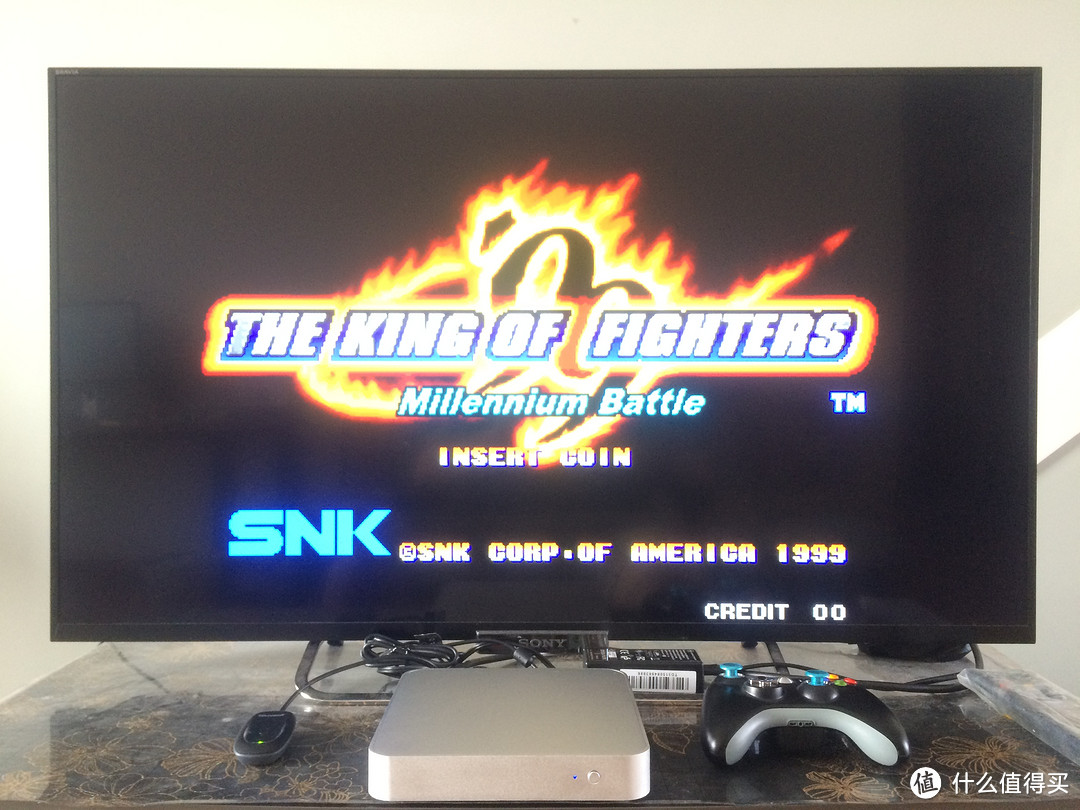










































































































我们一起捉水母
校验提示文案
花葬流年
校验提示文案
小小棉花
校验提示文案
隔壁二大爷
校验提示文案
半世空城
校验提示文案
这价还要啥自行车
校验提示文案
执业值评师
校验提示文案
无华0871
校验提示文案
朽木剑八
校验提示文案
孩子爹横空飞过
校验提示文案
神龍
校验提示文案
ahbiao714
校验提示文案
疯癫二楞子
校验提示文案
承SSS
校验提示文案
birdblur
校验提示文案
飞帆飞帆
1.一台电脑(自己搞定系统软件模拟器等问题)
2.一台VEWLIX,功放改莲花头接电脑端音频输出
3.一块JAMMA 卡
然后连接在一起就可以了,不需要自己动手去焊接或是修改JAMMA 卡什么的吧?
请教楼主总共花了多少米?另外似乎 VEWLIX没有更大显示器的了...楼主有啥推荐么
校验提示文案
tiger0606
校验提示文案
xiaogang9511
校验提示文案
CheChen
校验提示文案
申酉庚辛
校验提示文案
人生苦短嗨皮闹
校验提示文案
人长久
校验提示文案
英雄sa
校验提示文案
小喵太
真的是对这个前端一头雾水,折腾了一个多小时 到现在连怎么关联模拟器都没搞明白。
校验提示文案
小小萌熊
校验提示文案
Duang哥
校验提示文案
值友3315952300
校验提示文案
申酉庚辛
校验提示文案
Edison弹性记忆
校验提示文案
北京大叔在苏州
校验提示文案
花钱月下
校验提示文案
GOOGSHOP
校验提示文案
GOOGSHOP
校验提示文案
CheChen
校验提示文案
锋仔哥
校验提示文案
ooxcoo
校验提示文案
xiaogang9511
校验提示文案
LDean
校验提示文案
tiger0606
校验提示文案
DannyGuo
校验提示文案